컴퓨터를 사용하다가 갑자기 블루스크린이 뜨면 정말 당황스럽지? 특히 "ACPI BIOS ERROR" 메시지가 나타나면 더욱 난감할 수 있어. 이 오류는 주로 메인보드의 전원 관리 기능과 관련된 문제로 발생하는데, 데스크톱과 노트북에서 각각 원인과 해결 방법이 다를 수 있어. 단순한 소프트웨어 오류일 수도 있지만, 심한 경우 메인보드 자체의 고장을 의미할 수도 있어서 신속한 조치가 필요해. 특히 노트북의 경우 조금만 연식이 지난 모델이라도 BIOS 업데이트 지원이 끊겨버려서 사실상 해결이 어려운 경우가 많아. 그래서 이 오류가 발생하면 어떤 점을 점검해야 하고, 수리가 가능한지 아니면 새 장치를 고려해야 하는지 정확히 판단하는 것이 중요해. 지금부터 ACPI BIOS ERROR 블루스크린이 발생했을 때 할 수 있는 조치 방법을 하나씩 알아보자.
데스크톱에서 ACPI BIOS ERROR 블루스크린 발생한 경우
데스크톱에서 ACPI BIOS ERROR 블루스크린이 발생하면 메인보드의 전원 관리 기능이 제대로 작동하지 않거나, 파워 서플라이의 전압 공급이 불안정할 가능성이 커. 이 오류는 시스템이 전원을 효율적으로 관리하는 ACPI(Advanced Configuration and Power Interface) 기능을 인식하지 못할 때 발생할 수 있어.
간단한 해결 방법으로는 BIOS 설정을 초기화하거나, 최신 버전으로 업데이트하는 방법이 있어. 하지만 근본적인 원인이 하드웨어 문제라면 메인보드 점검이나 파워 서플라이 교체가 필요할 수도 있어. 이 오류를 무시하고 계속 사용하면 시스템이 예기치 않게 종료되거나 부팅 자체가 되지 않을 수도 있으니 빠르게 조치하는 것이 좋아.
발생원인
- 전원 공급 문제 또는 메인보드 오류로 인해 발생할 가능성이 높음
- 시스템이 정상적으로 부팅되지 않거나, 반복적으로 블루스크린이 뜰 수 있음
- 파워 서플라이 및 메인보드 점검 후, BIOS 업데이트를 시도해볼 필요가 있음

⚡ 1. 파워 서플라이 점검
- ✅ 전압이 불안정하면 오류가 발생할 수 있음 → 오래된 파워 서플라이라면 교체 고려
- ✅ 다른 파워 서플라이로 테스트하여 문제가 해결되는지 확인
- ✅ 파워 서플라이 내부 먼지 제거 및 케이블 연결 상태 점검
파워 서플라이는 컴퓨터 부품에 안정적인 전력을 공급하는 역할을 해. 만약 출력이 불안정하거나 오래된 부품을 사용한 저품질 파워를 쓰고 있다면, ACPI BIOS ERROR 같은 블루스크린 오류가 발생할 가능성이 커져. 특히 고사양 부품을 장착한 경우 전력이 부족하면 시스템이 불안정해질 수 있어.
해결 방법으로는 다른 파워 서플라이로 교체해보고 문제가 해결되는지 확인하는 방법이 있어. 또한, 파워 서플라이 내부 먼지가 쌓이면 발열이 심해지고 전력 공급이 불안정해질 수 있으니, 정기적으로 청소하는 것도 중요해. 파워 서플라이의 수명이 평균적으로 5년 정도라는 점을 감안하면 오래 사용한 경우 교체를 고려하는 게 좋아.
🖥️ 2. 메인보드 확인
- ✅ 메인보드 칩셋 또는 전원부 문제일 가능성 있음
- ✅ 콘덴서가 부풀어 오르거나 타버린 흔적이 있다면 교체 필요✅
- 부팅이 불안정하면 다른 부품(RAM, CPU)과 호환성 문제도 확인해볼 것
메인보드는 컴퓨터의 모든 부품을 연결하고 제어하는 중요한 부품이야. 만약 메인보드가 고장 나면 CPU, RAM, 저장장치 등 모든 부품이 정상이어도 컴퓨터가 제대로 작동하지 않을 수 있어. 특히 ACPI BIOS ERROR 블루스크린이 자주 발생한다면, 메인보드의 칩셋이나 전원부에 문제가 있을 가능성이 커.
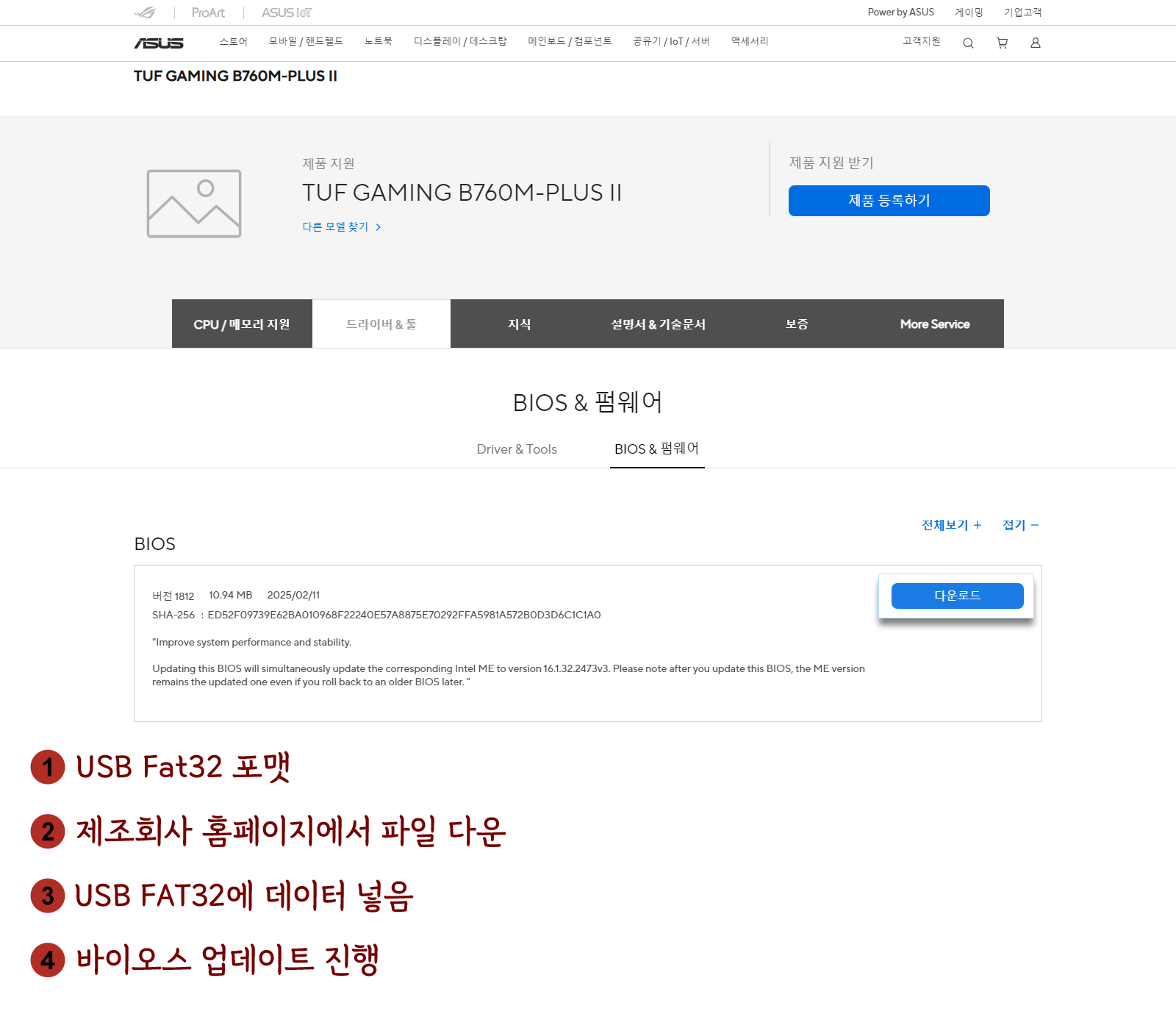
메인보드가 오래되었거나, 일부 부품(예: 콘덴서)이 부풀어 오르는 등의 물리적 손상이 있다면 교체를 고려해야 해.
또한, 메인보드의 전원부가 손상되면 전력을 안정적으로 공급하지 못해 시스템이 부팅 도중 멈추거나 오류를 일으킬 수도 있어. 이런 경우 메인보드 수리보다 새 제품으로 교체하는 것이 더 나을 수도 있어.
🛠️ 3. BIOS 업데이트
- ✅ 제조사 공식 웹사이트에서 최신 BIOS 다운로드
- ✅ 업데이트 전, 현재 BIOS 버전 및 개선 사항 확인
- ✅ 업데이트 중 전원 차단 시 치명적인 오류가 발생할 수 있으므로 안정적인 환경에서 진행
BIOS는 컴퓨터의 하드웨어를 초기화하고 운영체제가 정상적으로 실행되도록 돕는 중요한 소프트웨어야. 만약 BIOS가 오래되었거나 ACPI 기능과의 호환성이 맞지 않는다면, 블루스크린 오류가 발생할 수 있어.
이런 경우 메인보드 제조사 홈페이지에서 최신 BIOS 버전을 다운로드해 업데이트하는 것이 도움이 될 수 있어. 하지만 BIOS 업데이트는 실패하면 메인보드가 부팅되지 않을 수도 있으니 신중하게 진행해야 해. 업데이트 전에는 반드시 현재 BIOS 버전과 업데이트 로그를 확인해서 어떤 개선 사항이 있는지 확인하는 게 좋아.
또한, BIOS 업데이트 후 설정이 초기화될 수 있으니, 중요한 설정은 미리 기록해두는 것이 좋아.
노트북에서 ACPI BIOS ERROR 블루스크린 발생한 경우
노트북에서 ACPI BIOS ERROR 블루스크린이 발생하면, 메인보드의 전원 관리 기능이 제대로 작동하지 않거나, 배터리 또는 전원 어댑터에서 문제가 발생했을 가능성이 커.
노트북은 데스크톱과 달리 배터리를 통해 전력을 공급받기 때문에, 배터리 상태가 좋지 않거나 전력 공급이 불안정할 경우 이런 오류가 발생할 수 있어. 가장 먼저 배터리를 분리한 상태에서 전원 어댑터만 연결해 부팅을 시도해 보는 것이 좋아.
또한, 노트북 제조사의 공식 소프트웨어를 이용해 BIOS 업데이트를 진행하는 것도 해결 방법 중 하나야. 하지만 구형 모델은 BIOS 업데이트 지원이 끊겼을 가능성이 크기 때문에, 해결이 어려울 수도 있어.
발생원인
- 노트북에서는 배터리 문제, 메인보드 고장, BIOS 설정 오류로 인해 발생 가능
- 배터리 및 전원 어댑터 테스트 후, BIOS 업데이트를 시도
- 조금만 오래된 모델이라도 BIOS 지원이 끊겨 해결이 불가능할 수 있음 → 이 경우 사실상 새 장치로 교체해야 할 수도 있음
🔋 1. 배터리 분리 후 테스트
- ✅ 배터리 문제인지 확인하려면 배터리를 분리하고 어댑터 전원만 연결하여 부팅
- ✅ 배터리를 제거한 상태에서 정상 작동하면 배터리 교체 고려
- ✅ 동일한 오류가 계속되면 메인보드 문제일 가능성이 높음
노트북에서 ACPI BIOS ERROR가 발생하면 가장 먼저 배터리를 분리하고 전원 어댑터만 연결한 상태에서 부팅해 보는 것이 좋아. 배터리가 손상되었거나 노후화되면 전압을 일정하게 공급하지 못해 시스템이 불안정해질 수 있어.
만약 배터리를 제거한 상태에서 블루스크린 오류가 발생하지 않는다면, 배터리에 문제가 있을 가능성이 커. 이 경우 배터리를 교체하면 문제가 해결될 수 있어.
하지만 배터리를 제거한 상태에서도 여전히 같은 오류가 발생한다면, 메인보드의 전력 관리 기능에 문제가 있는 것이므로 추가적인 점검이 필요해.
🔄 2. BIOS 업데이트
- ✅ 제조사 공식 프로그램(Samsung Update 등)을 이용해 BIOS 업데이트 진행
- ✅ 하지만 구형 노트북의 경우 BIOS 업데이트 지원이 끊길 수 있음
- ✅ 지원이 불가능한 모델이라면 사실상 해결 방법이 없음 → 새 노트북 구매 고려
노트북의 BIOS 업데이트는 제조사에서 제공하는 공식 소프트웨어를 통해 진행하는 것이 가장 안전해. 예를 들어 삼성 노트북의 경우 `Samsung Update` 프로그램을 이용해 BIOS를 업데이트할 수 있어.
하지만 여기서 중요한 문제가 있어. 조금만 오래된 모델이라도 제조사에서 지원을 중단하면 BIOS 업데이트가 불가능하다는 점이야.

특히 삼성 노트북 같은 경우 몇 년만 지나도 업데이트 지원이 끊기는 경우가 많아서, 이 오류가 발생하면 사실상 해결 방법이 없다고 봐야 해.
BIOS 업데이트를 하지 못하면 시스템의 전원 관리 기능을 수정할 수도 없고, 결국 계속 블루스크린이 뜨는 상태로 방치될 수밖에 없어. 만약 BIOS 업데이트가 가능한 모델이라면 마지막 해결 방법으로 시도해 볼 수 있지만, 지원이 끊긴 모델이라면 수리비용을 고려했을 때 새 노트북을 사는 것이 현실적인 해결책이야.
즉, 조금만 연식이 된 노트북이라면 BIOS 문제로 ACPI BIOS ERROR가 발생할 경우 버려야 할 가능성이 크다는 점을 꼭 염두에 둬야 해.
🔧 3. 전문 수리 센터 방문 고려
- ✅ 배터리 및 BIOS 업데이트로 해결되지 않는다면 메인보드 문제일 가능성 큼
- ✅ 하지만 노트북 메인보드 수리 비용이 높고, 구형 모델은 부품 수급이 어려울 수 있음
- ✅ 수리 비용이 너무 높다면 새 제품 구매를 고려하는 것이 현실적인 선택
위의 방법을 시도해도 문제가 해결되지 않는다면, 하드웨어적인 결함일 가능성이 높아. 특히 메인보드의 전원 관리 칩셋이나 회로가 손상되었을 경우 사용자가 직접 해결하기 어렵기 때문에, 전문 수리 센터에서 점검을 받아보는 것이 좋아. 하지만 노트북 메인보드는 교체 비용이 상당히 비싸기 때문에, 수리 비용을 먼저 확인하고 새 제품 구매(추천)와 비교해 보는 것이 좋을 수도 있어. 특히 구형 노트북은 부품 수급이 어려워 수리 자체가 불가능할 수도 있으니, 상황을 잘 고려해서 결정하는 것이 좋아.
ACPI BIOS ERROR 블루스크린은 단순한 오류처럼 보일 수 있지만, 근본적인 원인은 메인보드나 전원 공급 문제일 가능성이 커. 데스크톱에서는 파워 서플라이나 메인보드 점검을 통해 해결할 수 있지만, 노트북의 경우 배터리 테스트 후에도 동일한 오류가 발생하면 수리비용이 꽤 많이 들 수 있어. 특히 구형 노트북은 제조사에서 BIOS 업데이트 지원을 중단하는 경우가 많아 해결이 어렵고, 결국 새 제품을 구매하는 것이 더 현실적인 선택일 수도 있어.
그러니까 이 오류가 발생하면 당황하지 말고, 전원 문제부터 점검하고, 가능하면 BIOS 업데이트를 시도한 후, 지원이 끊긴 모델인지 확인하는 것이 핵심이야. 만약 해결이 어렵다면 너무 오래 고민하기보다는 새 장치로 교체하는 것도 좋은 선택이 될 수 있어. 컴퓨터는 안정적으로 작동하는 게 가장 중요하니까!
'컴퓨터와 모바일' 카테고리의 다른 글
| Microsoft Store 실행 안됨(MS Windows Store Purge Caches) (0) | 2025.03.01 |
|---|---|
| 바탕화면 아이콘 체크박스 문제 해결 방법 (0) | 2025.03.01 |
| 정품 USB를 사용하면 안 되는 이유 (0) | 2025.02.28 |
| 프리미어 프로 검정화면 문제 해결 방법 (AMD 그래픽카드 설정 포함) (0) | 2025.02.28 |
| 윈도우 설치 시 디스크 용량 0mb일 때 해결방법 (2) | 2025.02.25 |
| 그래픽카드 사용 안 함 선택 후 화면 출력 문제 해결 방법 (13) | 2025.02.25 |
| 윈도우 11 인터넷 속도 저하 및 끊김 문제 (회선 문제 vs. 컴퓨터 문제) (0) | 2025.02.24 |
| Administrator 계정 비활성화 하는 방법 및 주의사항 (0) | 2025.02.24 |